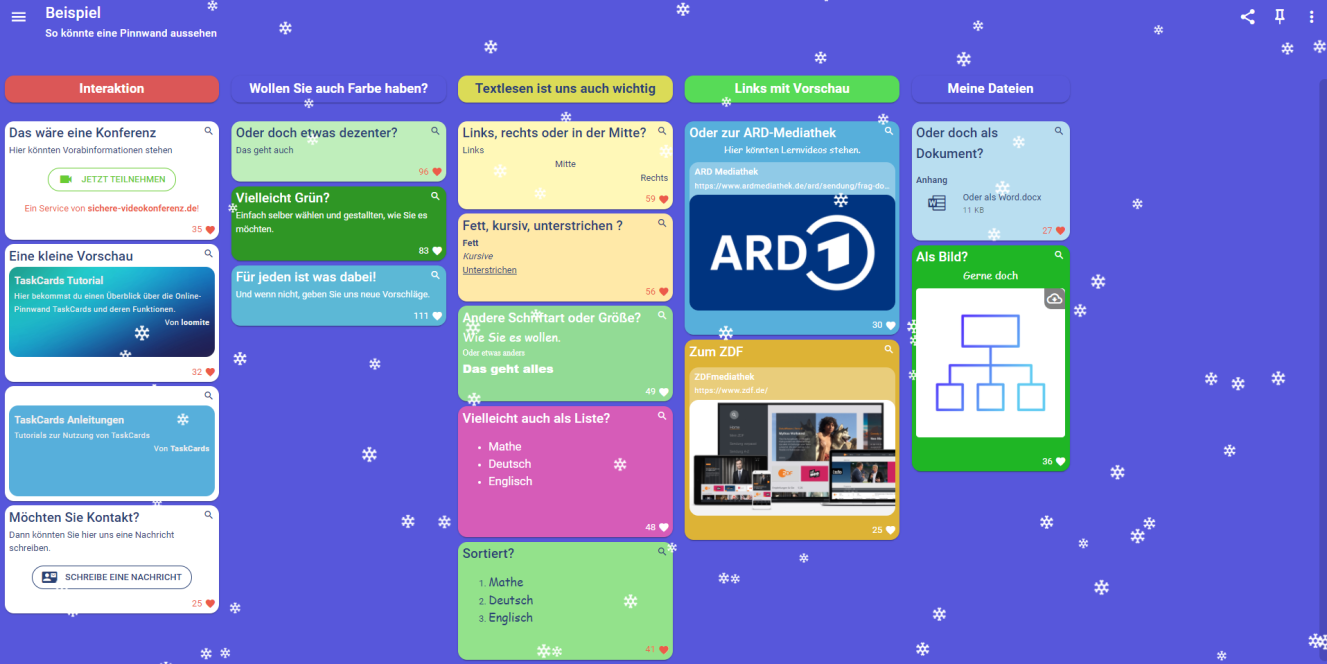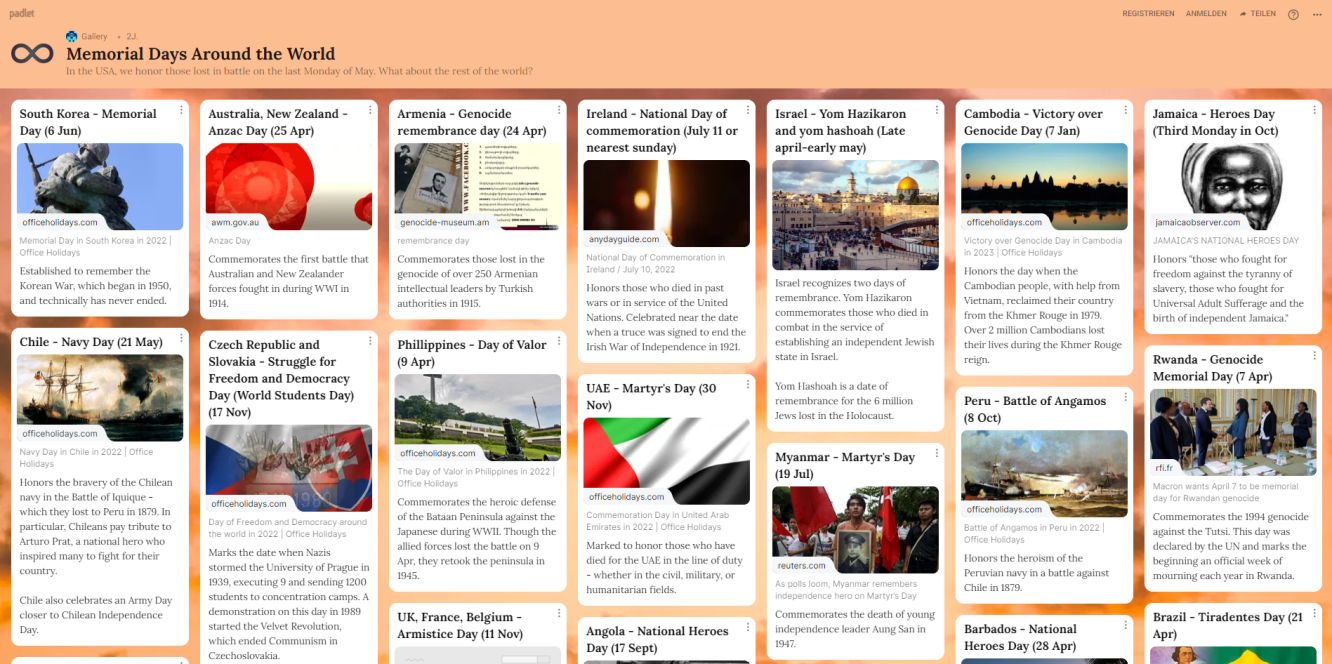TaskCards oder Padlet [im Web]
Mit digitalen Pinnwänden arbeiten
Sowohl TaskCards als auch Padlet sind webbasierte Tools, mit denen Notizen/ Gedanken/ Ideen und (Medien-) Inhalte zeit- und ortsunabhängig auf einer digitalen Pinnwand gesammelt werden können. Diese können alleine oder in einer Gruppe erstellt werden. Verschiedene Themen können so digital visualisiert werden. Die Pinnwände stellen ein ideales Werkzeug für kollaboratives Arbeiten dar.
Beide Tools sind sehr intuitiv zu handhaben und ähneln sich in der Pinnwand-Darstellung. Die wesentlichen Unterschiede sind:
Padlet
- … stammt von einem amerikanischen Anbieter (Wallwisher, Inc.), so dass aus datenschutzrechtlicher Sicht einiges zu bedenken ist (siehe unten 'Hinweise zur Nutzung').
- … bietet eine kostenlose Basisversion, in der bis zu drei Pinnwände mit den wesentlichen Funktionen erstellt werden können. Darüber hinaus gibt es eine kostenpflichtige Pro-Version.
TaskCards
- … wird von einer deutschen Firma (dSign Systems GmbH) betrieben. Laut Firmenangaben erfolgt dies DSGVO-konform auf Servern, die ausschließlich in Deutschland stehen, so dass aus datenschutzrechtlicher Sicht eine unbedenklichere Nutzung im Vergleich zu Padlet möglich ist.
- … bietet eine kostenlose Basisversion, in der bis zu zwei Pinnwände erstellt werden können. Darüber hinaus gibt es eine kostenpflichtige Basic-Lizenz (bis zu 6 Pinnwände) sowie eine Pro-Lizenz (Pinnwände unbegrenzt) für Non-Profit-Organisationen. Zum Lizenzüberblick
Insgesamt bietet TaskCards mehr Funktionen als Padlet.
Padlet & TaskCards kennenlernen
Einsatzmöglichkeiten
+ Sammlung von Ideen und diese mit Anderen teilen sowie gemeinsam arbeiten
+ Zur Unterstützung von (gemeinsamer) Projektarbeit (z.B. Brainstorming, Zeitplan erstellen, Themen zusammentragen usw.)
+ Inhaltliche Themen und Zusammenhänge im Überblick oder als Zusammenfassung (für die Studierenden) visuell aufbereiten (Beispiel-Padlet „Flipped Classroom: Das Wichtigste im Überblick“).
+ Studierende in Lehrveranstaltungen aktiv einbinden (Warum Aktivierung so wichtig ist) – sowohl im Plenum mit einer gemeinsamen digitalen Pinnwand als auch Kleingruppenbasiert mit mehreren digitalen Pinnwänden, auf die dann später im Plenum vereinzelt drauf geschaut wird.
Beispiele:
- Sammlung von Rückfragen
- Virtuelles Brainstorming zu einem bestimmten Thema durch Erstellung einer Mindmap
- Strukturierung von Begriffen mit der „Strukturlegetechnik“
- Sammlung von Aspekten, die mit Hilfe von „Think Pair Share“ zusammen getragen wurden
- Sammlung von Ideen, Meinungen, Anmerkungen per „Brainwriting“ oder „Stille Diskussion“
Dies wäre sowohl während der Präsenzveranstaltung denkbar, egal ob real im Raum oder virtuell in einem Online-Meeting, sowie zum Teil online vorbereitend oder nachbereitend zum Lehrveranstaltungstermin.
Weitere Ideen zur Nutzung einer digitalen Pinnwand für eine interaktive Seminargestaltung
Diese Tools stellen eine Anregung dar, um den digitalen Arbeitsalltag in Lehre und Studium zu erleichtern. Sie sind frei im Web verfügbar und können (mindestens in einer Basisversion) kostenfrei verwendet werden. Da sie nicht zentral von der TU Darmstadt zur Verfügung gestellt werden, weisen wir darauf hin, dass datenschutzrechtlich eine eigenverantwortliche Prüfung vorzunehmen ist. Schauen Sie in unsere Orientierung zur Einschätzung digitaler Tools im Hinblick auf den Datenschutz.
Im Zweifel fragen Sie bitte bei den Kolleg_innen aus dem Bereich Datenschutz nach.